Не каждый пользователь является поклонником Metro UI в Windows 8. Пользователи, которые обновляются с предыдущих версий Windows, недовольны новым пользовательским интерфейсом. Новый начальный экран в стиле Metro помогает быстрее находить и запускать приложения. Но, к сожалению, многие пользователи ищут обходной путь, чтобы сделать Windows 8 Metro UI бесплатным!
Пользователи, которые не влюблены в новый пользовательский интерфейс Microsoft и приложения, могут легко избавиться от пользовательского интерфейса, следуя некоторым умным решениям, приведенным ниже.
1 Пропустите начальный экран в стиле Metro: большинство из вас не хотят видеть начальный экран, верно? Просто пропустите это! Хотя невозможно полностью отключить экран «Пуск», вы можете следовать нашим инструкциям, как пропустить руководство по экрану «Пуск», чтобы пропустить экран «Пуск» при входе в систему. То есть при каждом входе в систему вы увидите рабочий стол вместо экрана «Пуск».

2 Добавить меню «Пуск»: если вы не собираетесь использовать экран «Пуск», вам необходимо меню «Пуск» для поиска и запуска программ. Просто установите ViStart (меню «Пуск» для Windows) и Classic Shell для Windows 8, чтобы открыть меню «Пуск».
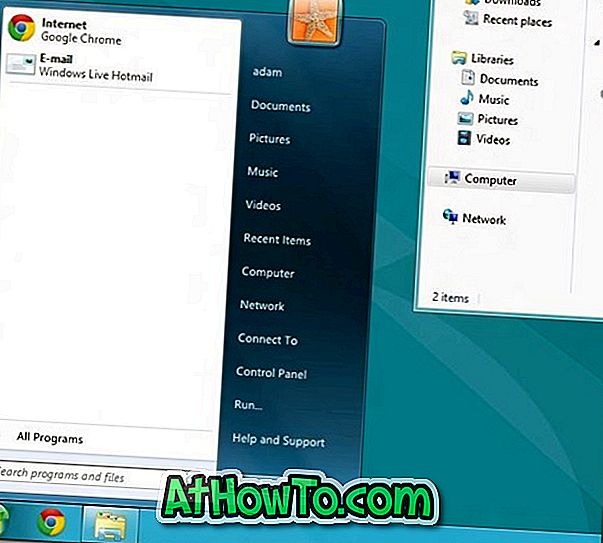
3 Установить устаревшие программы по умолчанию: по умолчанию в Windows 8 аудиофайлы открываются в музыкальном проигрывателе Metro, PDF-файлы открываются в Reader, а изображения открываются в программе просмотра изображений Metro. Чтобы сделать ваш любимый медиаплеер программой по умолчанию, просто щелкните правой кнопкой мыши аудиофайл, выберите «Выбрать программы по умолчанию», а затем выберите медиапроигрыватель в качестве программы по умолчанию. Вы можете сделать то же самое для изображений и файлов PDF, а также.
4 Отключить интерфейс ленты: интерфейс ленты в проводнике Windows не является частью Metro. Но если вы хотите отключить проводник ленты и хотите увидеть старую панель инструментов, вы можете использовать инструмент с именем Ribbon Disabler. Вы можете использовать тот же инструмент, чтобы вернуться к исходным настройкам.
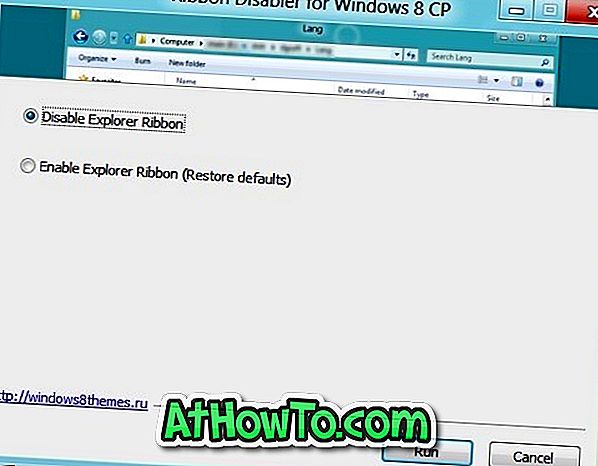
5 Удаление приложений Metro и отключение Магазина Windows 8: если вы не хотите видеть приложения в стиле Metro в меню «Открыть с помощью» и в других областях ОС, вы можете легко удалить приложения в стиле Metro.
Просто щелкните правой кнопкой мыши плитку приложения на начальном экране, которую вы хотите удалить, и выберите опцию Удалить. Чтобы другие пользователи не могли устанавливать приложения в стиле Metro из Магазина, вы также можете отключить или отключить Магазин Windows 8.
И, к сведению, я люблю Windows 8 и Metro UI.













